Pirms sākam veidot iepriekšminēto animāciju, vispirms aplūkosim kolīzijas deformatora darbību. Kā norāda nosaukums, tas ir deformācijas objekts, kas sākotnēji CINEMA 4D ir jāgrupē vai jāiedalās objektā, kas tiek deformēts.
Deformācija ar vienkāršu gredzena objektu
plakne-objekts ar arī parametrisku gredzena objektu.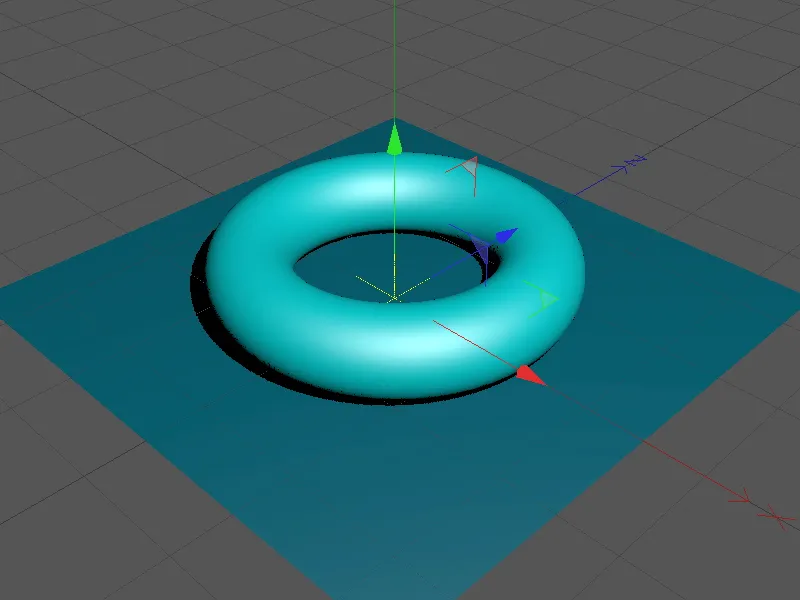
Ļaujiet mums īsi aplūkot šīs ainas elementus. Plakne-objekts ir pietiekami liels, lai ietvertu visus Gredzena objekta deformācijas. Tikpat svarīga ir relatīvi augsta sadale Platums un Dziļums. Nepietiekama sadale neļauj mīkstajai deformācijai notikt, kad notiek sadursme ar citu objektu; virsmas izskatās attiecīgi zobainas un kaļķainas.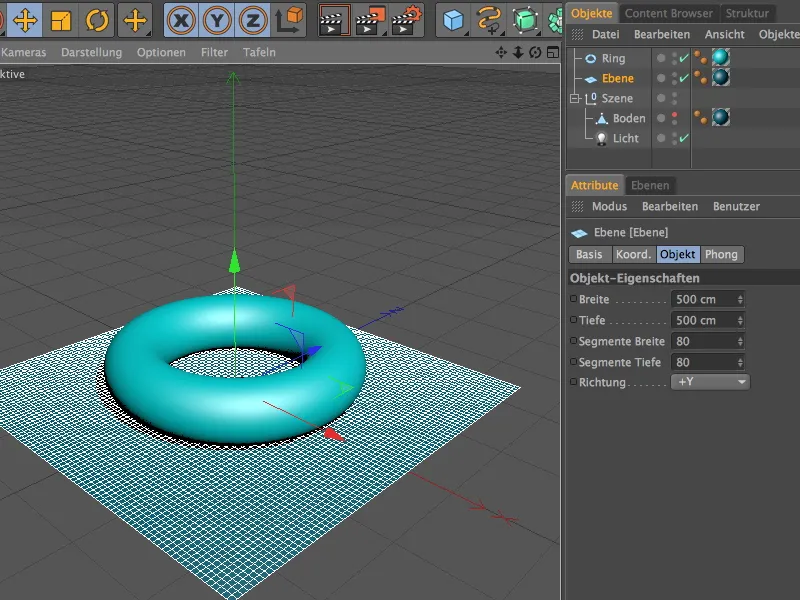
Arī Gredzena objektam es neesmu taupījis sadalījumus. Šī sadale ir tikpat nepieciešama, lai deformējošais objekts varētu precīzi sadursmēt.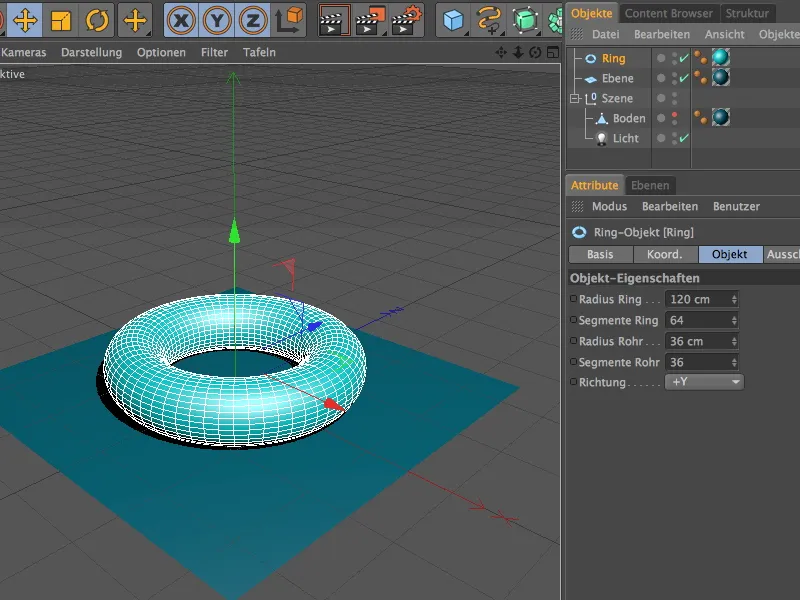
Kolīzijas deformatoru atradīsim, kā nekā citādāk, palletē kopā ar citiem deformācijas objektiem.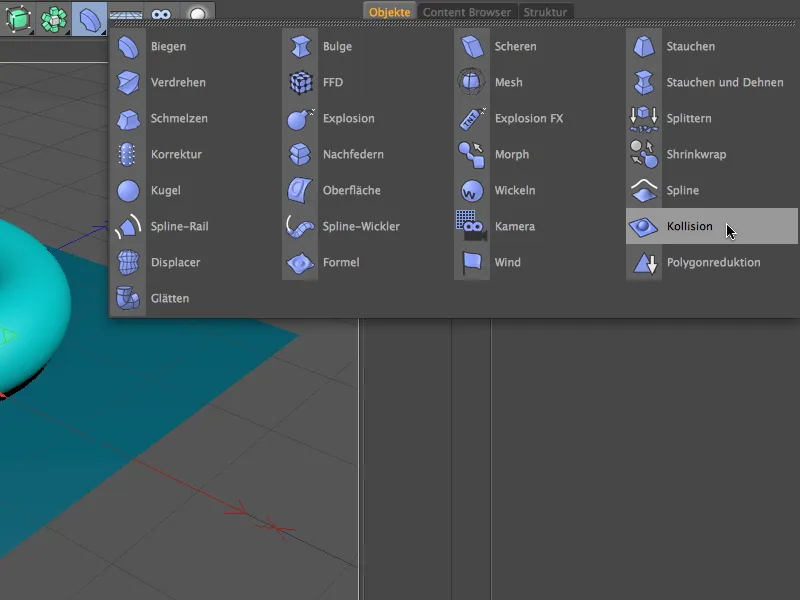
Kolīzijas deformatoru vilksim Objektu pārvaldniekā uz Plakne-objektu, lai iedarbotos uz plaknei. Nākamajā solī mums jāpateic formētājam, kādi objekti piedalās deformācijā. Manā gadījumā Gredzena objekts atbild par deformāciju, tāpēc tas tiek vilkts ar Vilkt un nomest laukā Objekti uz Kolīzijas puses iestatījumu dialoglodziņā.
Pirmajiem testiem varat izmantot ieklaušanos risinājuma iestatījumu. Šeit Kolīzijas deformatora pamatā ir objektu novietojums, kurš noteiks, vai deformācija notiek iekšā vai ārpus deformējamā objekta.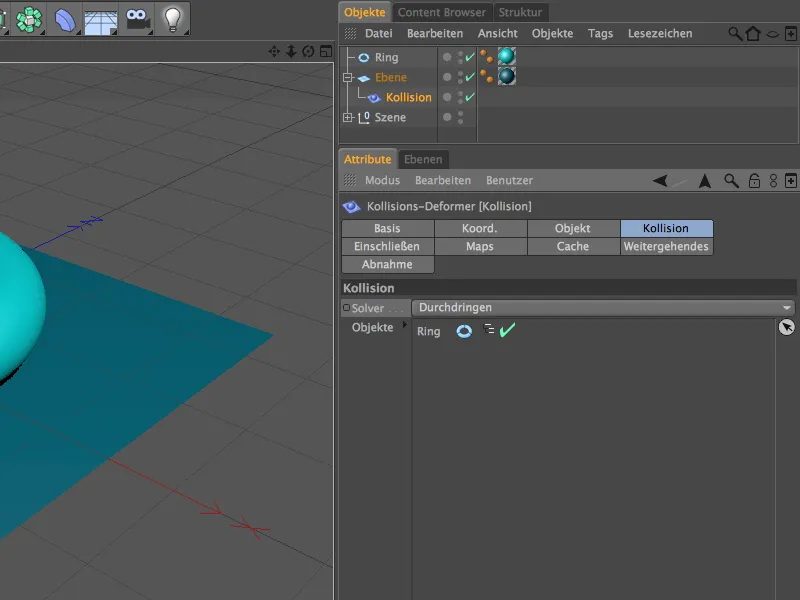
Objektu lapā atrodam feiniekārtas pielietošanai deformācijas sadursmes gadījumā. Ar parametru Samazinājums varat norādīt, vai un kādā veidā (ar UV koordinātām, ar attālumu, izmantojot virsmu vai kolīziju) papildus deformācijai notiek izkliedēšanās. Turklāt ir pieejami parametri attālumam un stiprumam deformācijas samazinājumam kolīzijas gadījumā.
Formu atjaunot detalizētāk runāsim vēlāk. Ar to var panākt, ka deformācija neatgriežas atpakaļ, bet saglabājas kā nospiedums vai formas veidojums.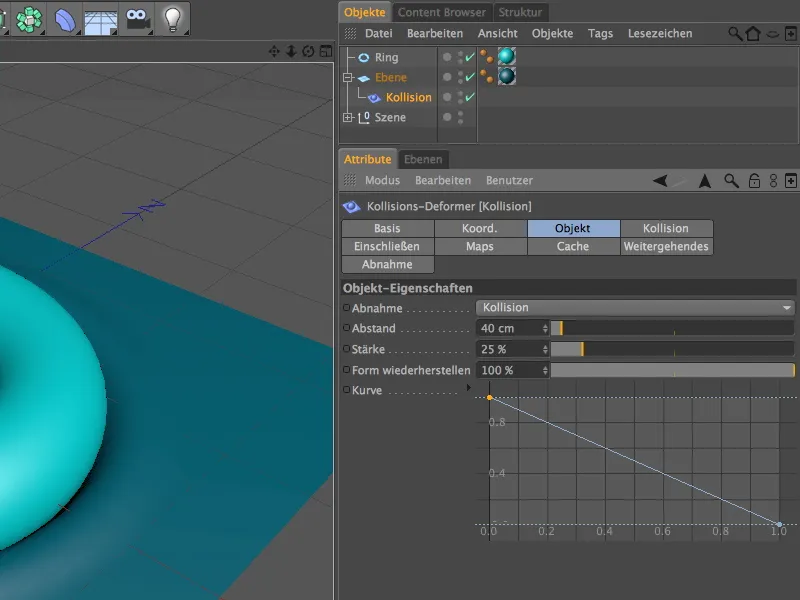
Jau sākuma pozīcijā Gredzena objektam atstāj pamanāmas atspiedumus uz plaknes. Kad esam izvēlējušies risinājuma iestatījumu ieklaušanos, Gredzena objekts var tikt ievilcināts plaknē, …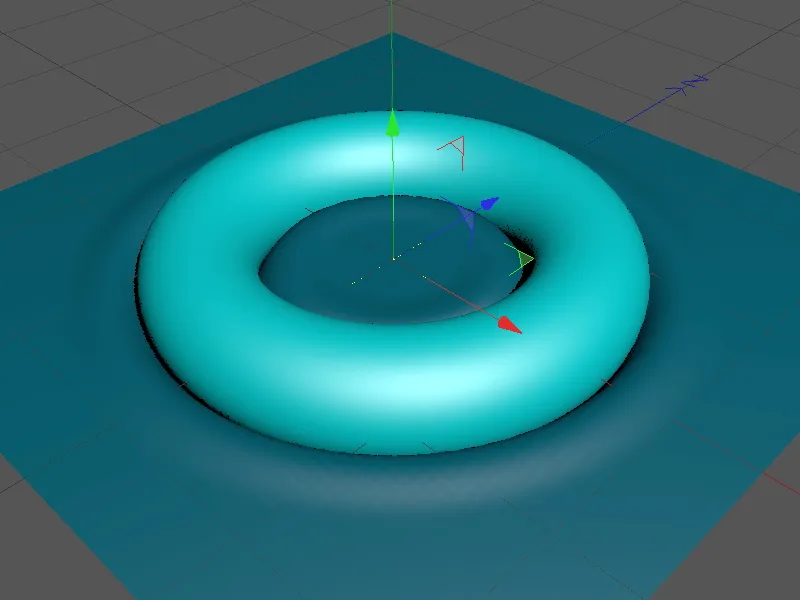
… līdz Gredzena objekta pozīcija informē Kolīzijas deformatoru, ka tas atrodas iekšpus plaknes un veido deformāciju.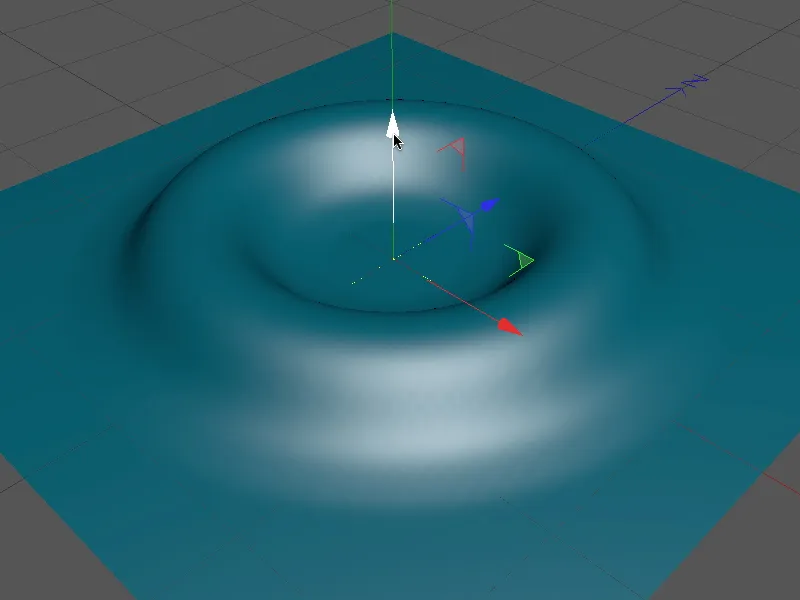
Ņemot vērā, ka šāda automātiska atpazīšana nav vienmēr vēlama, vienkārši uzstādīsim risinājuma iestatījumu uz Iekšpus (Izstiepšana), Lieliski Jaukts (Izstiepšana) tā nodrošinās, ka deformētais objekts, izstiepjot to, var deformēties cik ilgi vien iespējams.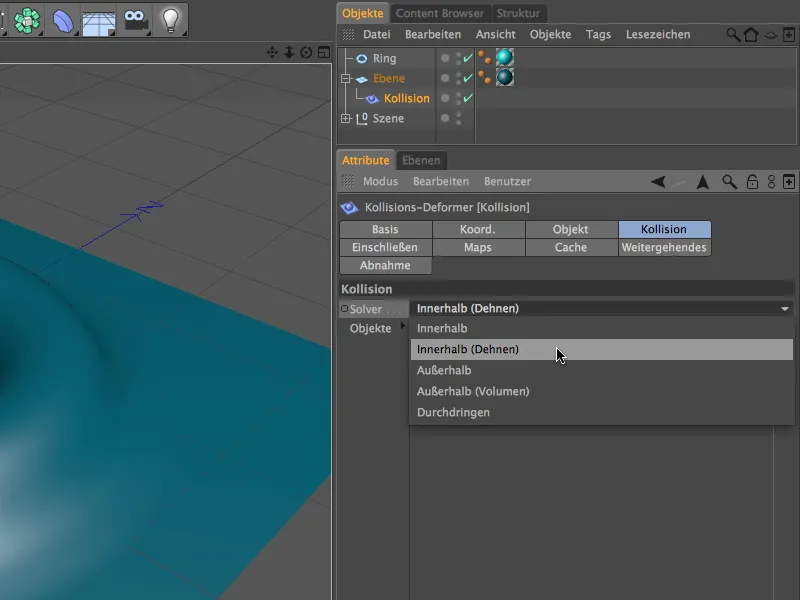
Nenozīmīga pārmiedošana uz Ārpus tagad ir novērsta, tāpēc var droši pārvietot gredzi jebkurā laikā zem Plakne-objekta.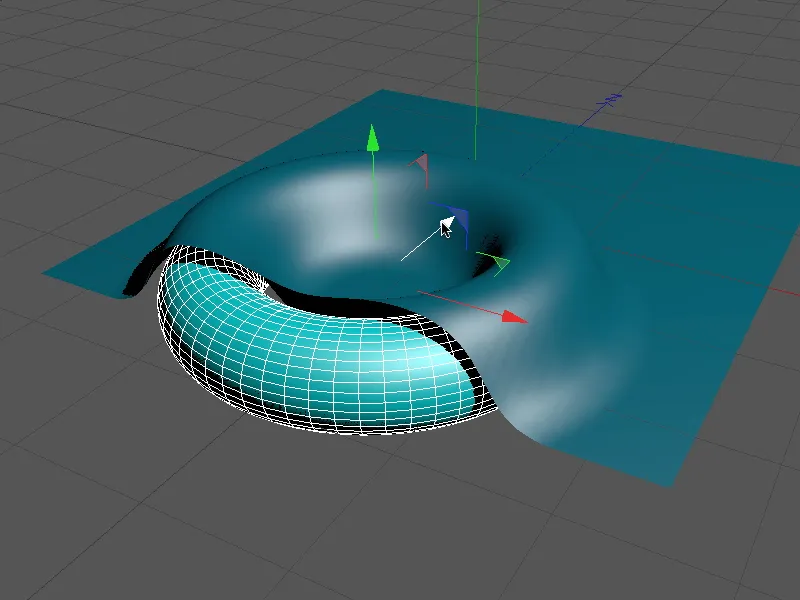
Šādā veidā ir viegli izveidot noslēgtus objektus, kuriem ir atļauts arī pārvietoties.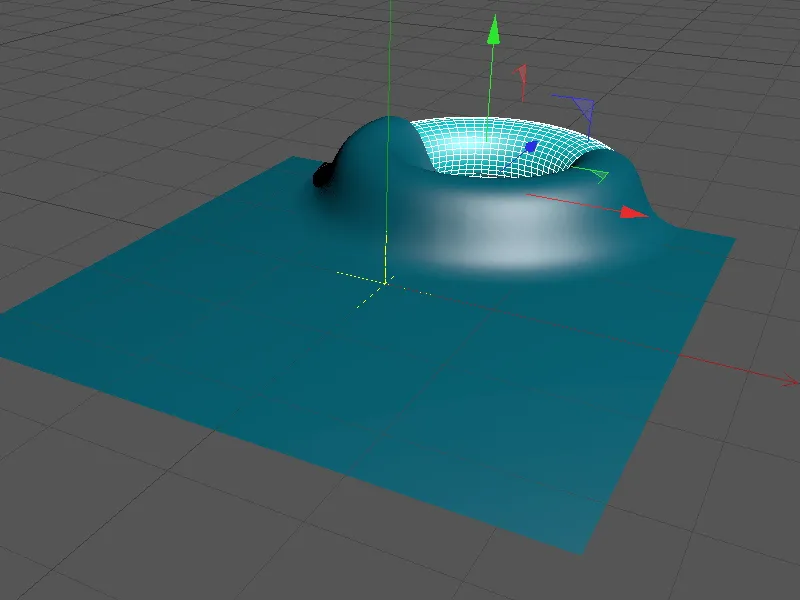
Salīdzinājumā ar iestatījumu Ārpus ierobežojam deformējošo objektu, nosakot, ka tas atrodas vispārēji ārpus deformējamā objekta. Šeit mums ir iespēja ar objekta pievienošanu tilpuma varam nodrošināt objektam vairāk iespēju deformēt.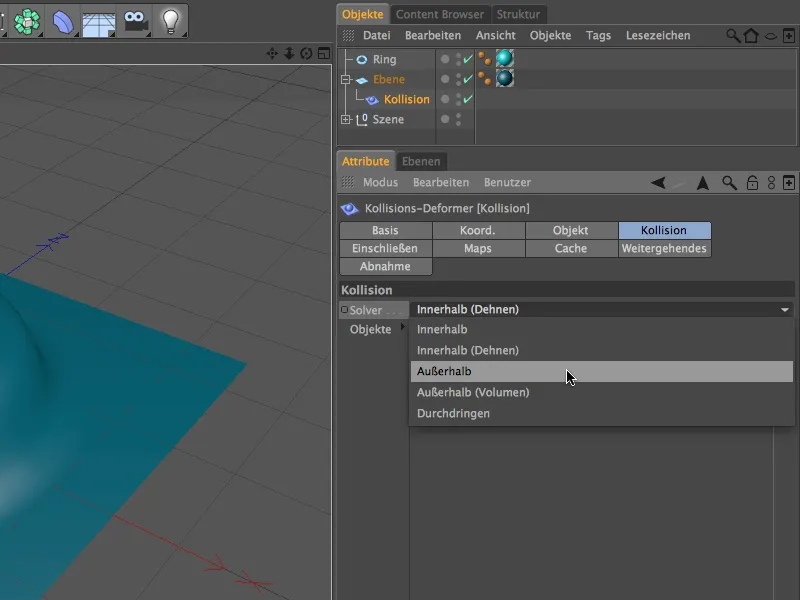
Tagad Gredzena objekts pārvietojas problēmu brīvi un tik tālu, cik vēlamies, deformētajā Plakne-objektā.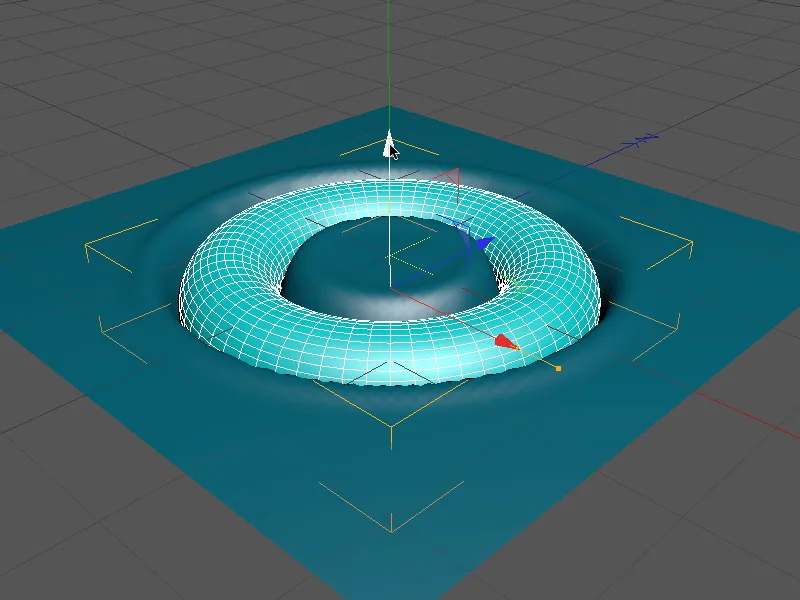
Deformācija ar animētu bumbu
Ar šo mēs esam pamatīgi izpētījuši galvenās sadalīšanas objekta opcijas, tādēļ varam mēģināt ar nelielu animāciju. Darba failā "PSD_C4D_R13_Kollisionsdeformer_2.c4d" jūs atradīsiet gatavu animāciju salīdzināšanai.
Mūsu scēna sastāv no zināmā plaknes objekta, parametriskas bumbas un plakana helixa kā bumbas animācijas ceļa.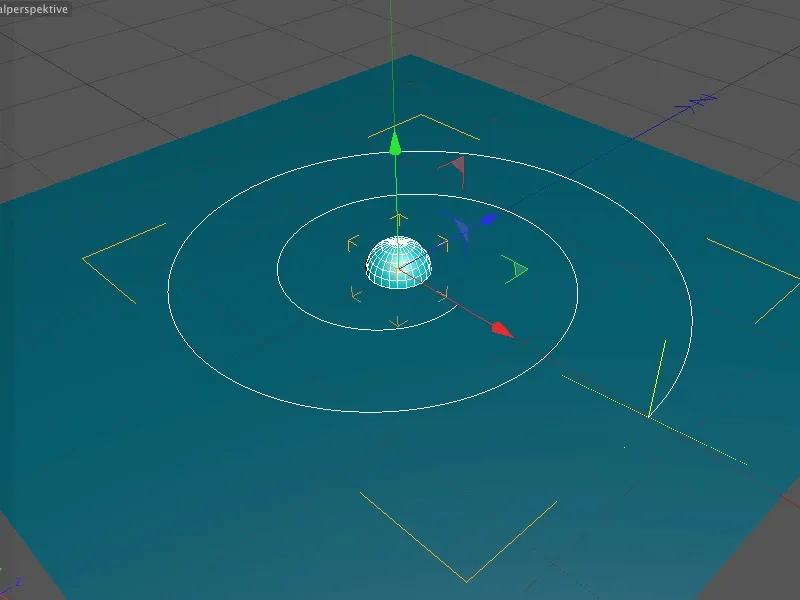
Helikss ir plakans, jo augstums ir iestatīts uz vērtību 0. Lai bumbas animācija vēlāk notiktu vienmērīgi, ir svarīga plaknes orientācija XY virzienā un viendabīgi sadalītie starppunkti.
Lai nodrošinātu pēc iespējas gludāku un bez traucējumiem deformāciju no saskares ar bumbu, palielinām plaknes sadalījumu Plaknes objekta iestatījumu dialogā uz 120 segmentiem.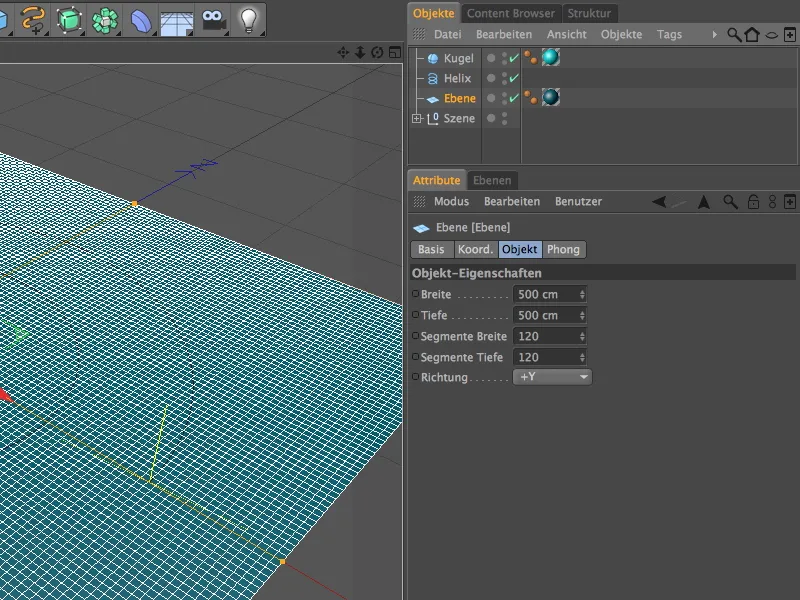
Pirms turpinam ar patieso deformāciju, vispirms nodarbojamies ar bumbas animāciju.
Lai bumba pārvietotos gar heliksa splainu, tai nepieciešama Uz splainu orientēts izteiciens no izvēlnes CINEMA 4D Tags, ko atvaram, nospiežot labo peles pogu.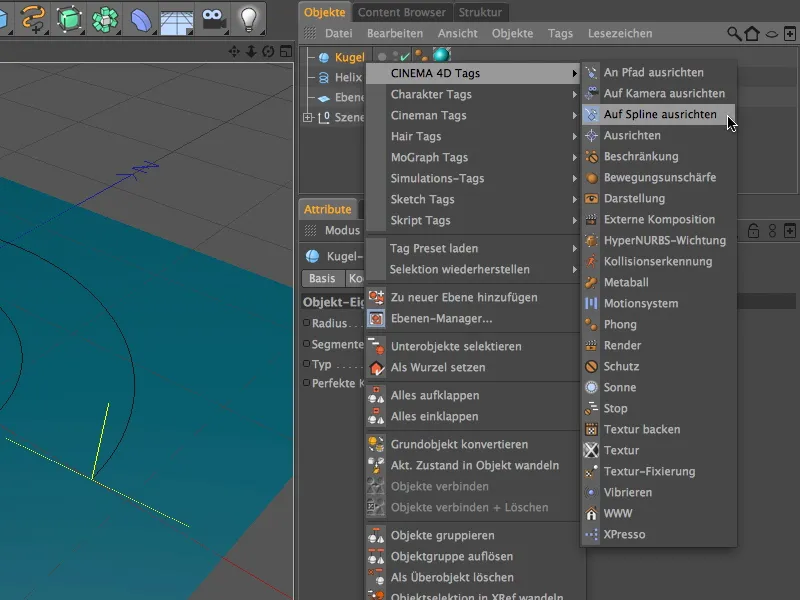
Uz splainu orientēta izteiciena iestatījumu dialogā mēs velkam heliksa splainu kā splainu ceļu uz attiecīgo lauku. Bumbas animācija tagad notiek, izmantojot Pozīcijas parametru. Iestatām Laika joslu animācijas paletei uz sākumpunktu, un, nospiežot un turot nospiestu Ctrl vai Cmd taustiņu, uz pozīcijas laukuma klikšķinot, ievietojam attēla atslēgu vārdu.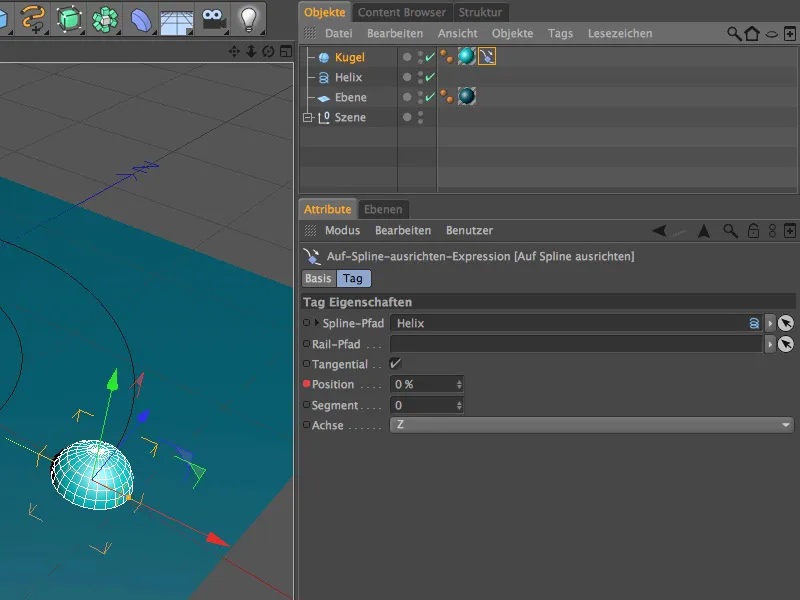
Beigu laikā (manā gadījumā attēls 200) mēs rīkojamies tāpat. Šeit Pozīcijas parametrā ievadam vērtību 100%, lai pilnībā sasniegtu splaina ceļa beigu punktu, un arī šeit, nospiežot un turot nospiestu Ctrl vai Cmd taustiņu uz parametrkastes klikšķinot, veidojam atslēgu vārdu.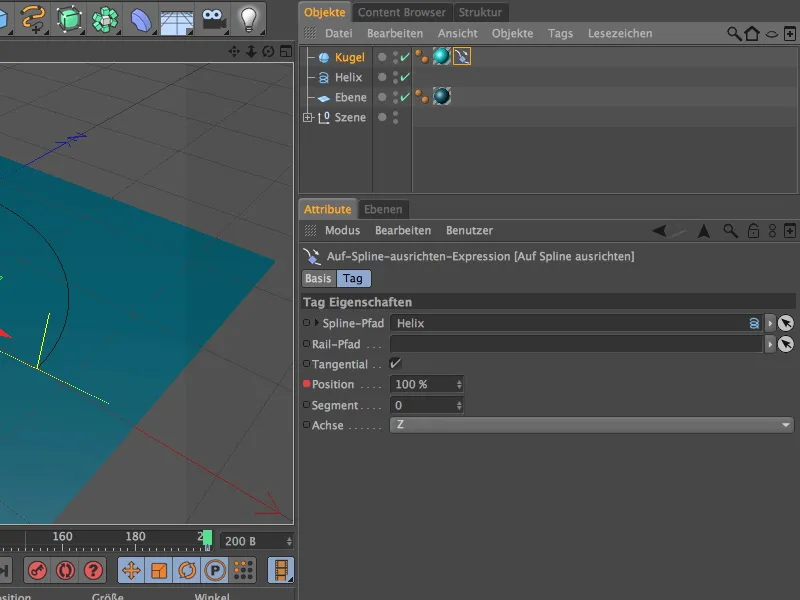
Tādējādi bumbas animācija jau ir gatava; nospiežot atskaņošanas pogu animācijas palletē, jūs varat ļaut bumbai pārvietoties gar splainu ceļu.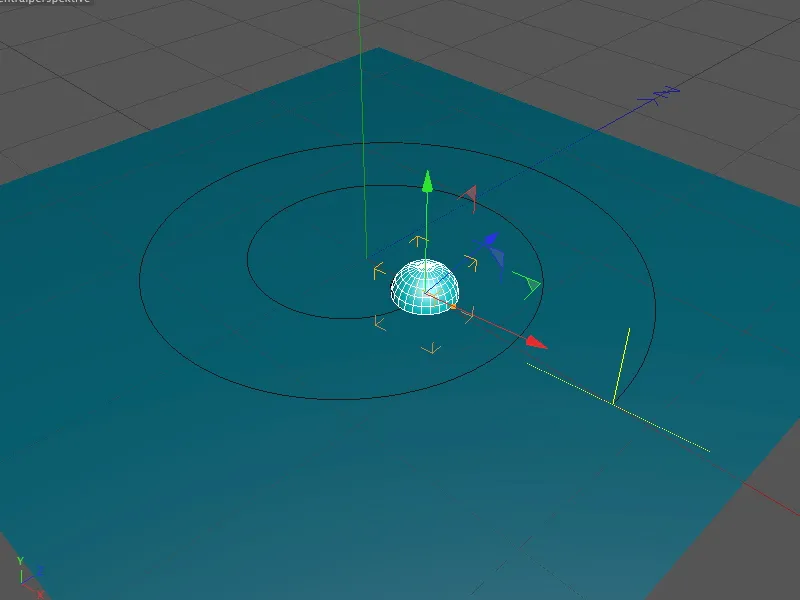
Pēc tam, kad visi animācijā iesaistītie elementi ir sagatavoti, tagad ir jārealizē bumbas izraisītā deformācija. To mēs darām, izmantojot Kolīzijas deformeri no Deformācijas objektu paletes.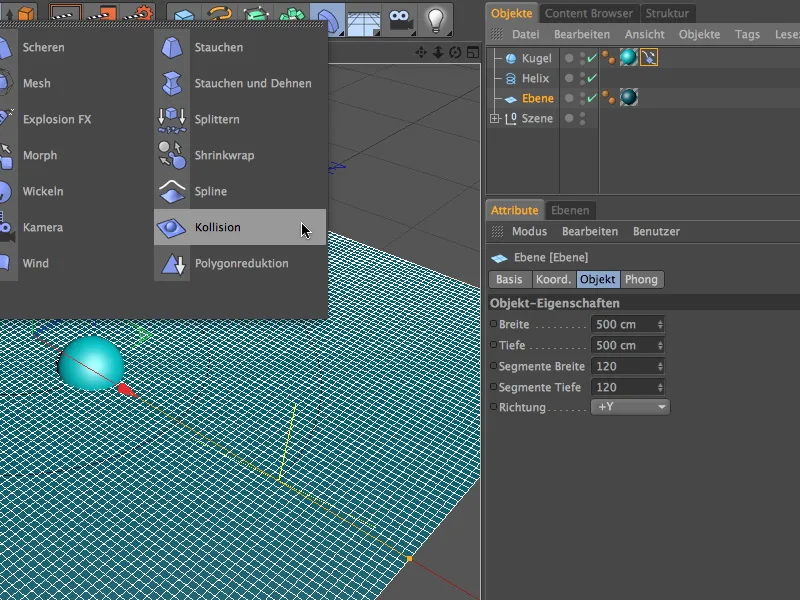
Kā parasti, Kolīzijas deformeris tiek velkams Objektu pārvaldniekā uz Plaknes objektu kā objekts, kas darbosies kā plaknes apakšobjekts.
Objektu iestatījumu dialogā mēs sākam ar pirmajām īpašībām kolidējošiem objektiem. Lai iegūtu iespējami precīzāku deformācijas samazinājumu, iestatām Samazinājuma veidu uz Kolīzija. Nelielas vērtības Attālumam un Stiprībai nodrošina, ka izstumtā "masa" nesadalās pārāk plaši.
Parametrs Atjaunot formu norāda, cik lielā mērā deformācija pēc saskares atgūst savu formu. Lai bumbas izveidota pēdas ir saglabāta pilnībā, iestatām vērtību 0%, lai novērstu atjaunošanu.
Lai radītu pēdas, Kolīzijas ziņojumu pusē iestatām Atpakaļ. Kā deformejošu objektu velkam Bumbas objektu uz atbilstošo objektu lauku.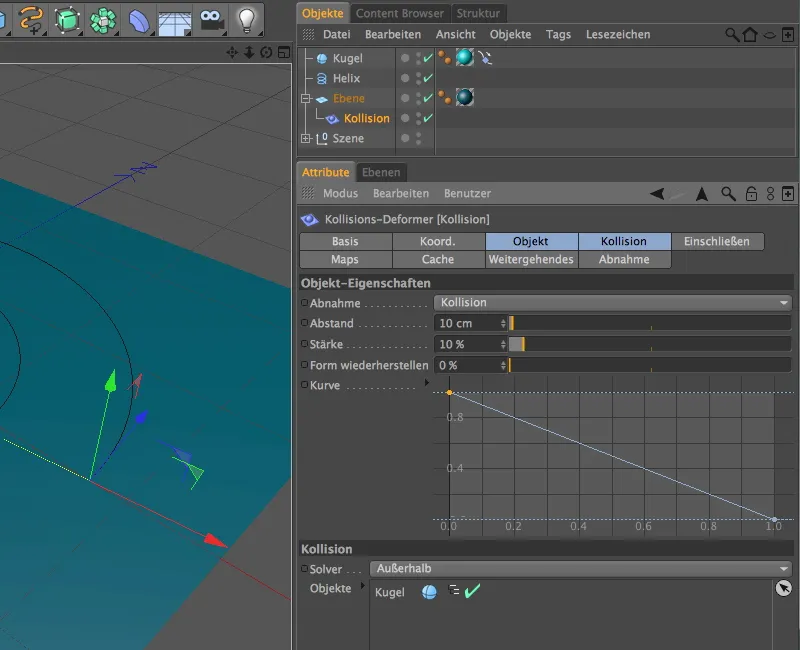
Papildu iestatījumi, kas attiecas uz objektu, ko deforme bumbas Kolīzijas deformeris, atradīsiet Paplašināto dialogu. Šeit mēs varēsim precīzāk definēt plaknes materiāla īpašības. Lai plaknei būtu pietiekami daudz iespēju deformēties, iestatām Stiepņa parametru apmēram 10-15.
Ļoti mazi vērtības parametriem Cietība, Struktūra un Lokšņošana nodrošina, ka materiāls gandrīz bez pretestības tiek izstumts no bumbas veidota. Viņi vienkārši eksperimentē ar vērtībām, lai sajustu, kā tie ietekmē parametrus.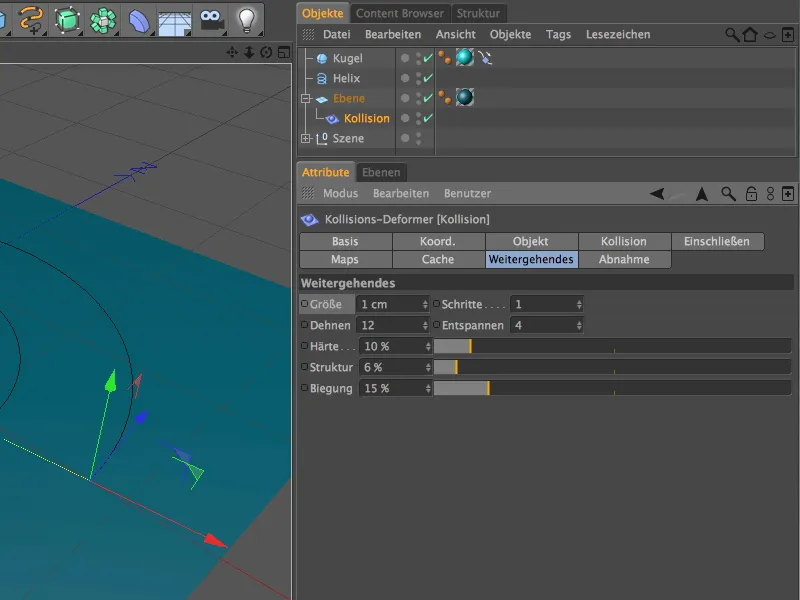
Lēcienam redzams jau sākotnējā pozīcijā, ka bumba, kā vēlamies, ar Kolīzijas deformeri deformē plaknes objektu.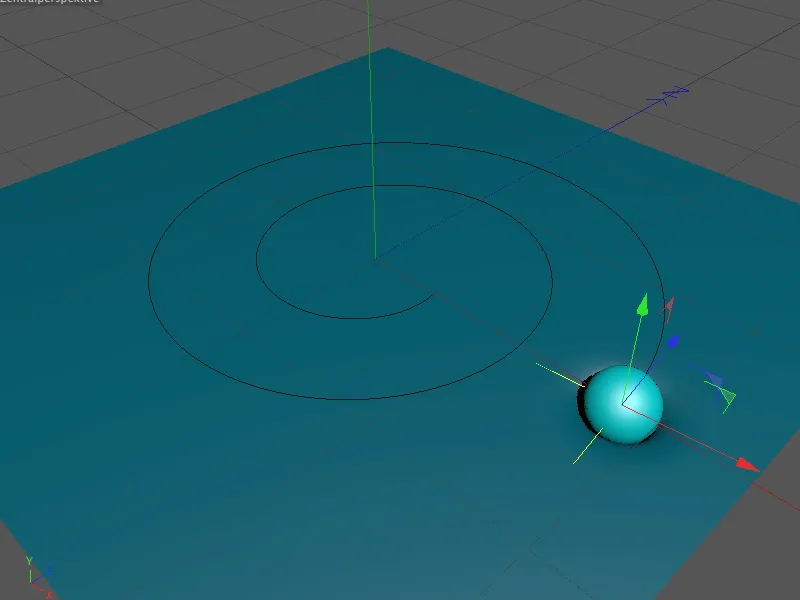
Pēc noklikšķināšanas uz atskaņošanas pogas animācijas paletes tiksam varēs redzēt, kā bumbiņa velkot slieksni virsma. Lūdzu, ņemiet vērā, ka deformācija veidojas no katras bumbiņas sadursmes ar plakni. Tādēļ laika sprādzieni, kur attēli vienkārši tiek palaisti, izpaužas kā nevēlamas trūkstošas deformācijas plaknē.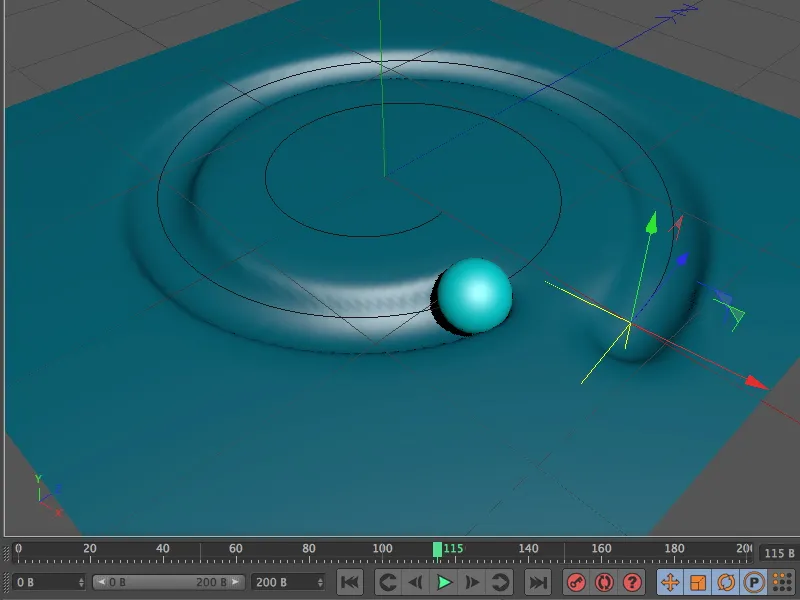
Tagad jūs varat pārrakstīt gatavo animāciju. Ja deformētās virsmas izlīdzināšana šķiet nepietiekama, pirmais solis ir deformētā objekta resegmentācija vai segmantācija.


